Переходим на страницу добавления сервиса
/bitrix/admin/bxmaker.authid_service_list.php?lang=ru
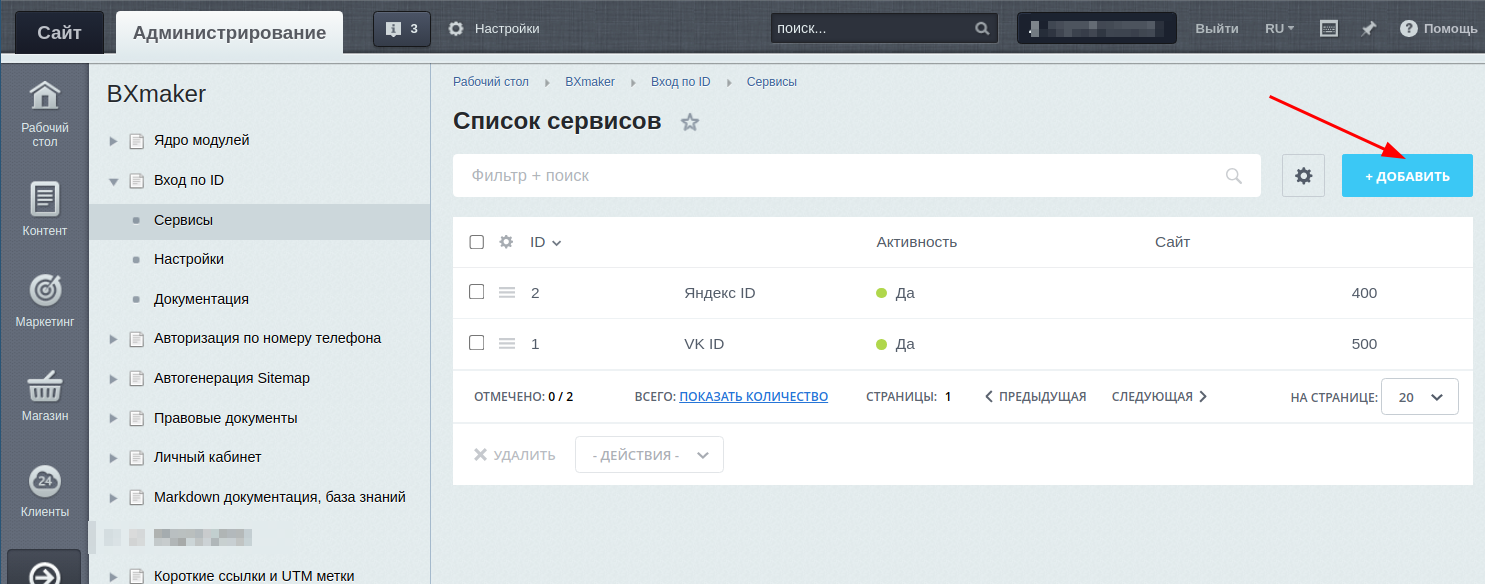
Активируем сервис, выбираем сайт, указываем тип - VK ID
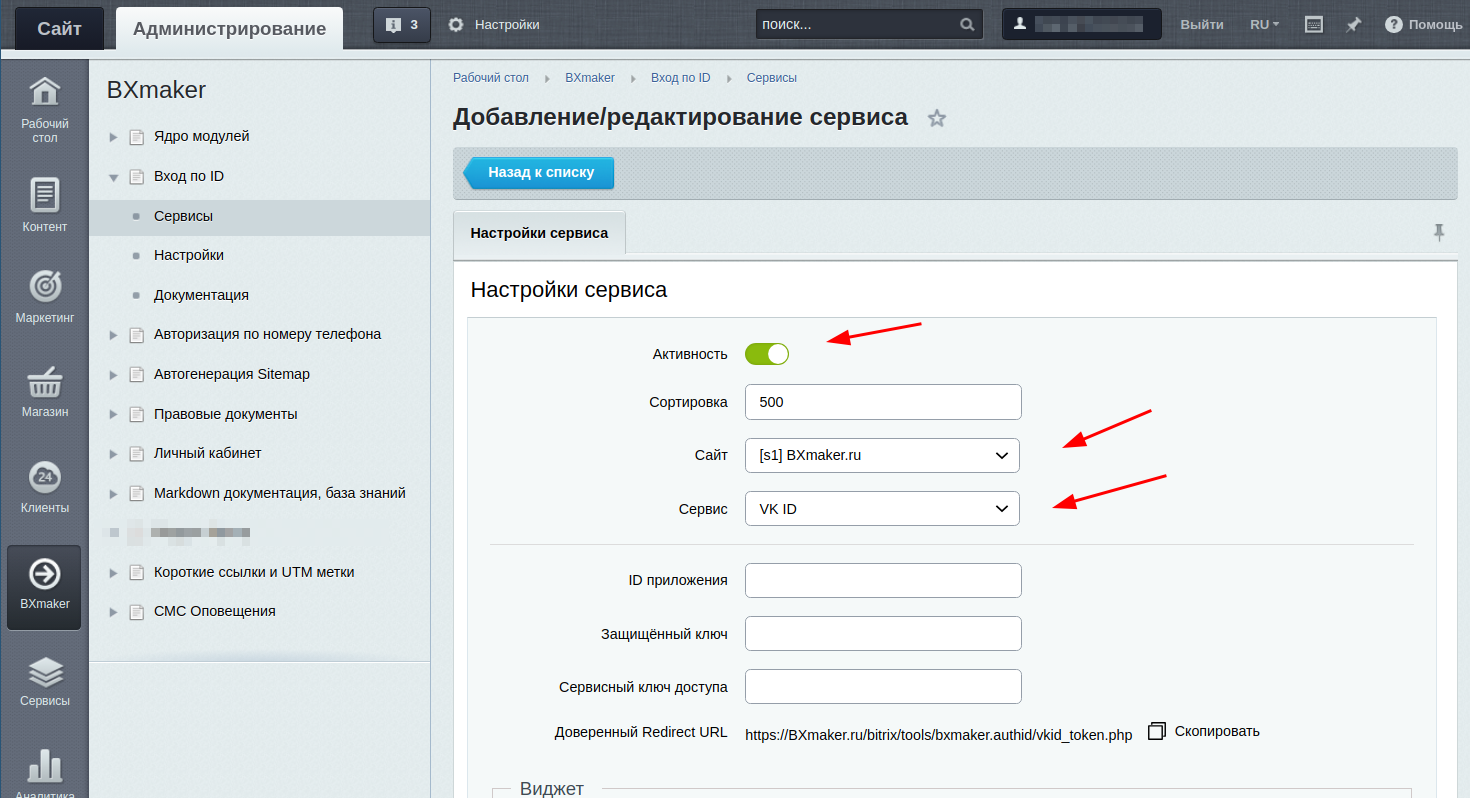
Вам нужно авторизоваться в ВКонтакте, затем переходим по адресу - https://id.vk.com/business/go Там регистрируемся как физ. лицо или юр. лицо и добавляем первое приложение
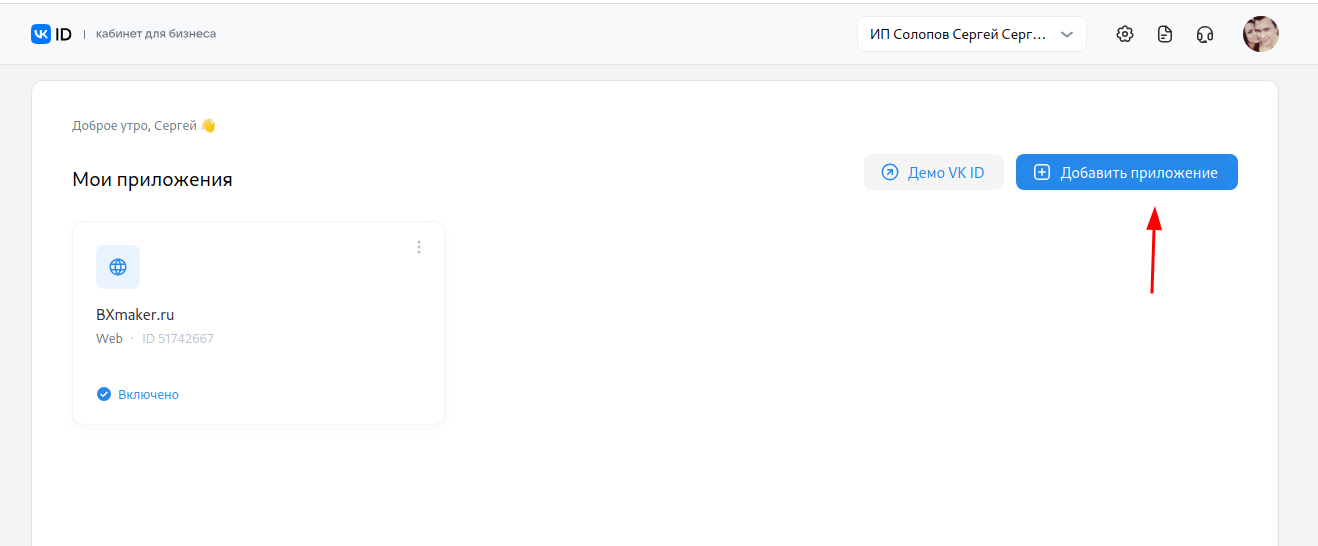
Заполняем данные и жмем Далее
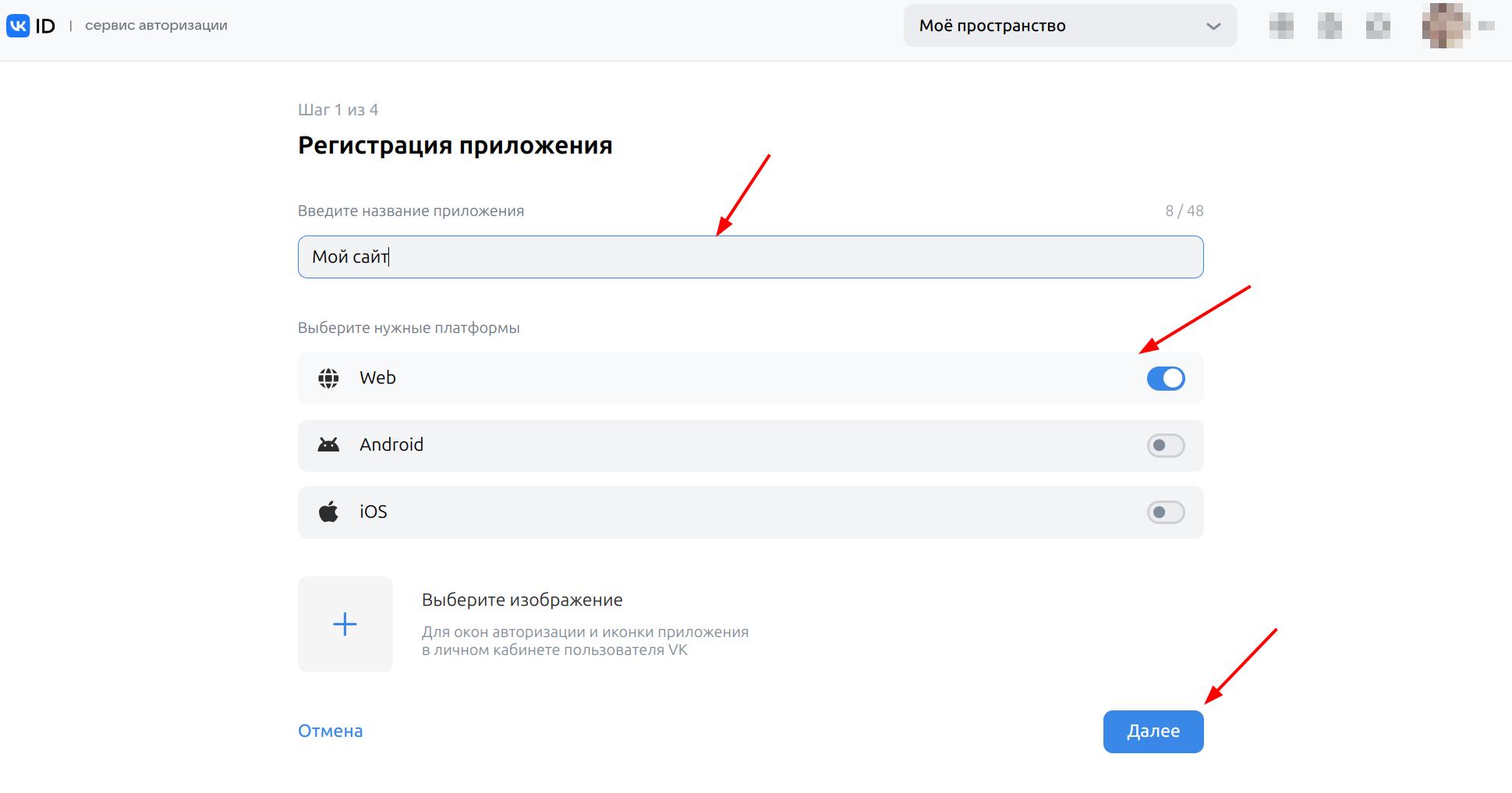
Указываем в форме
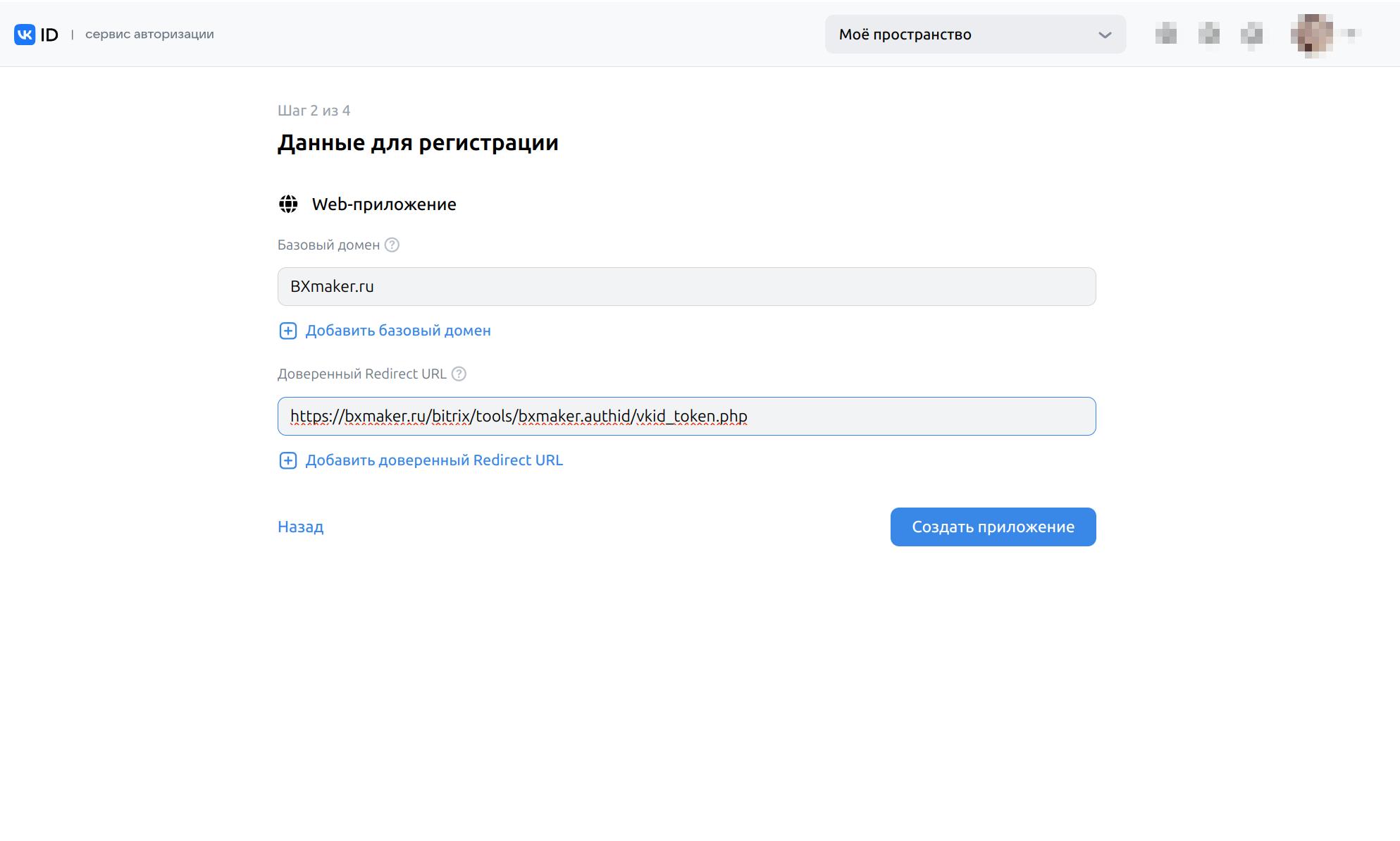
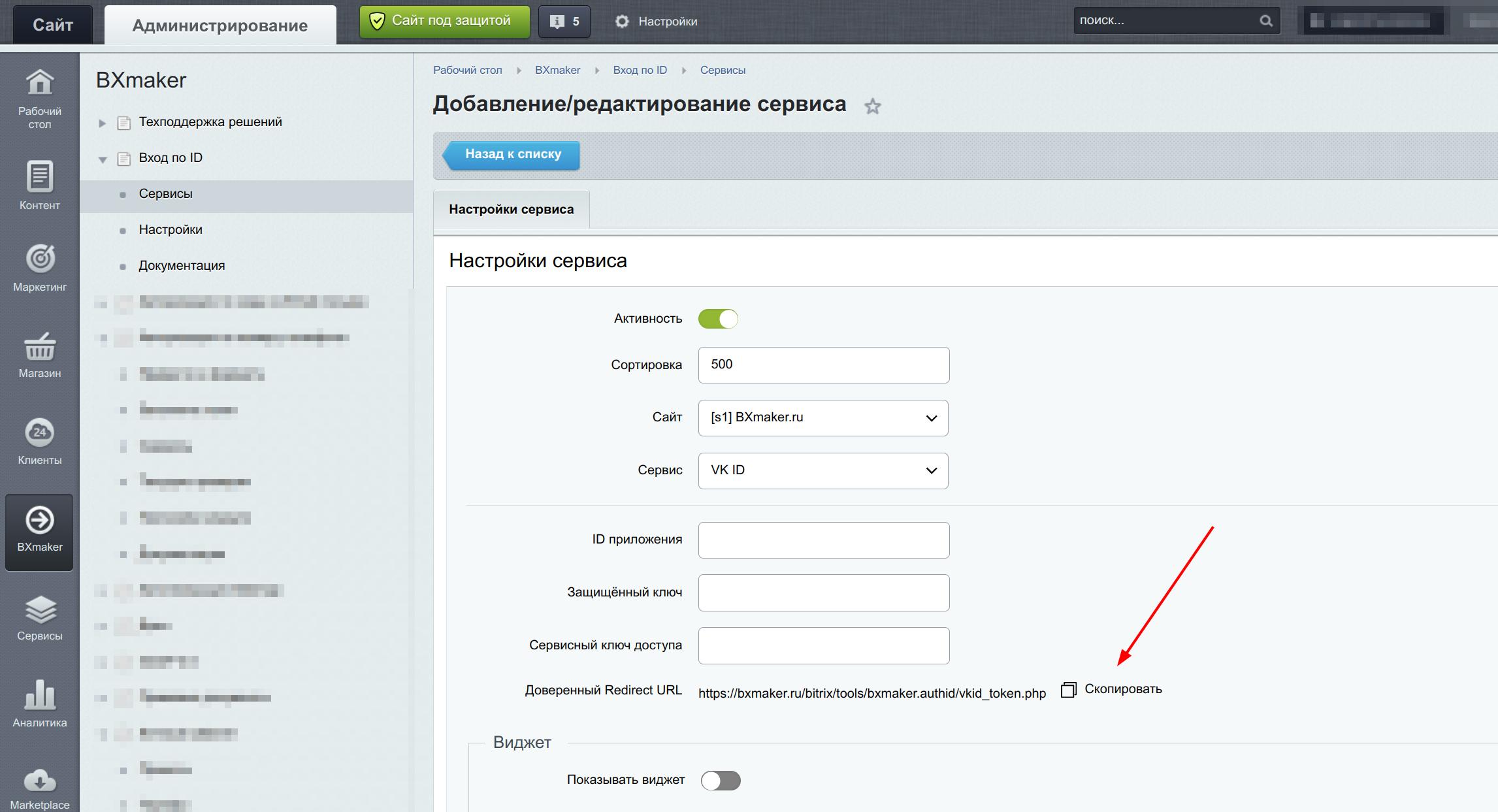
Выбираем все варианты
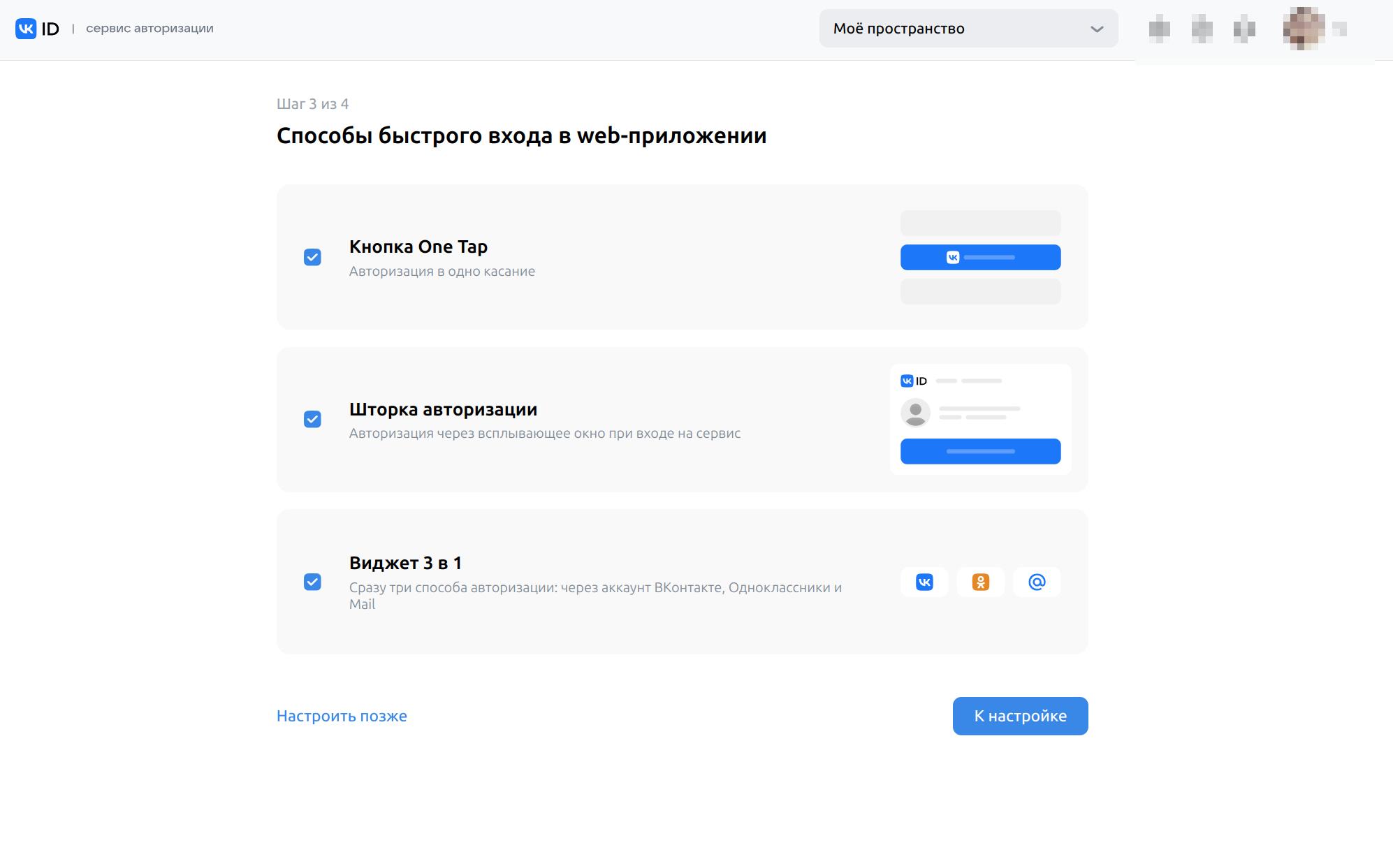
Ничего не выбираем, сразу нажимаем Следующий шаг, Следующий шаг, Готово.
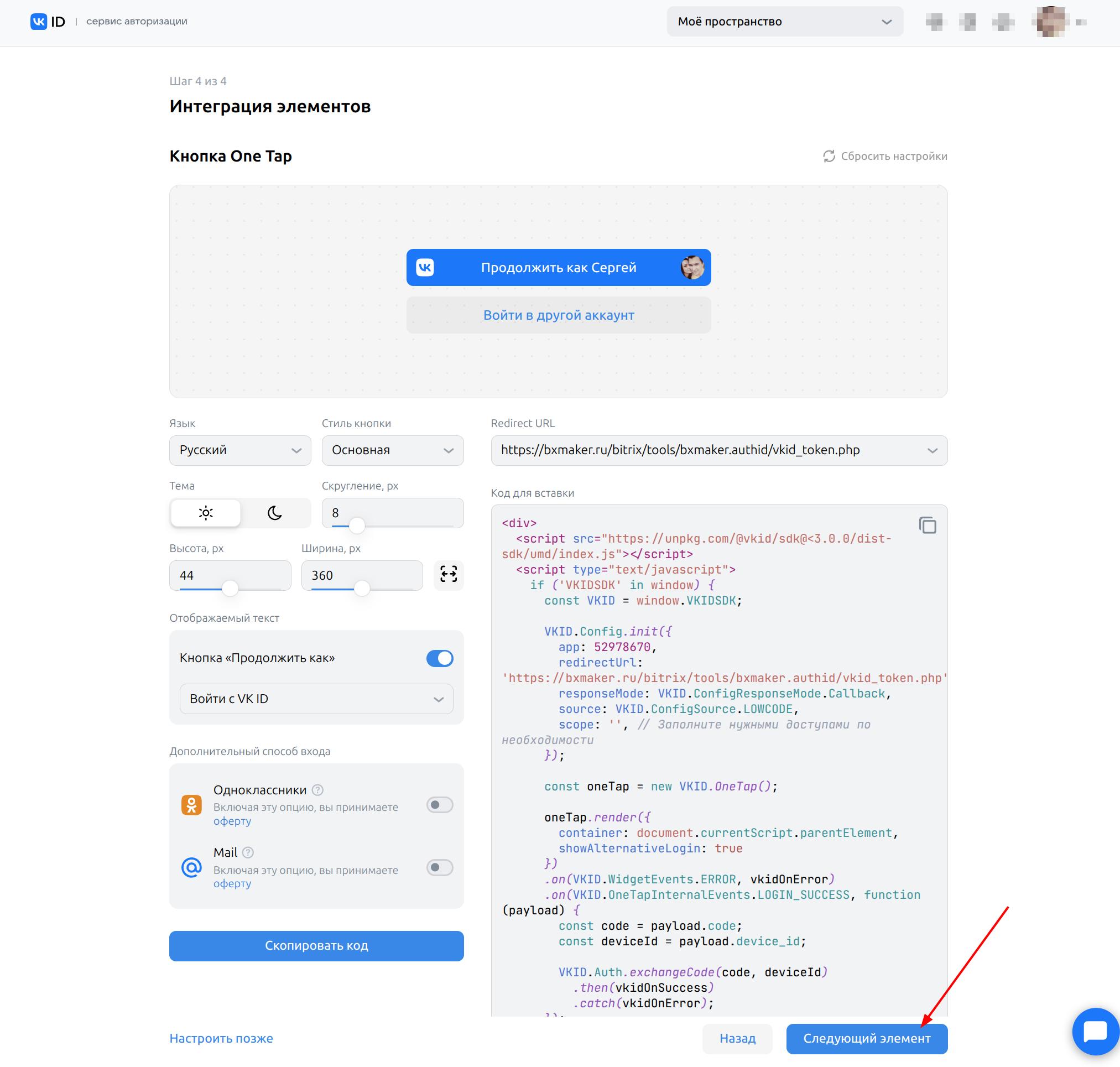
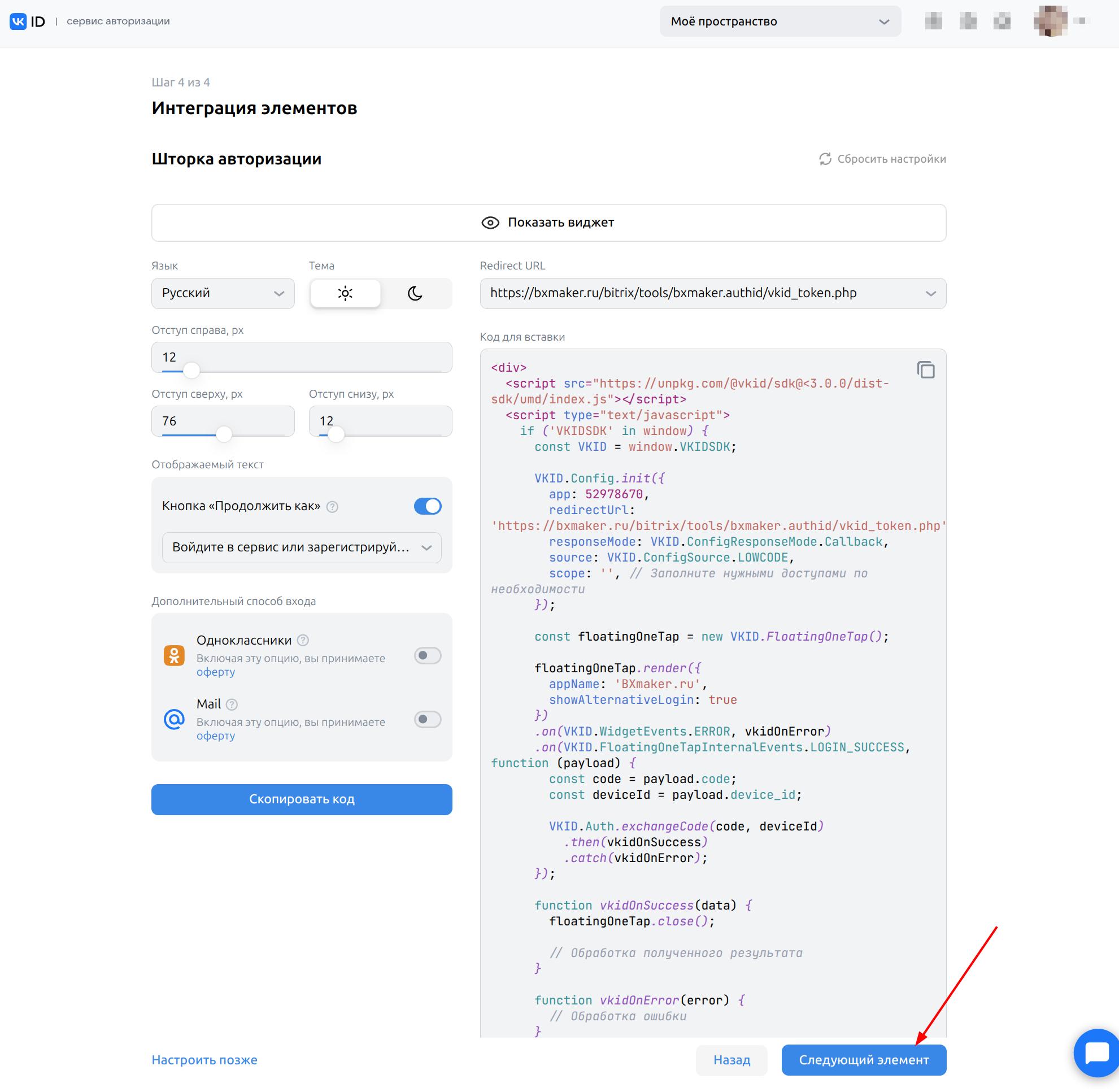
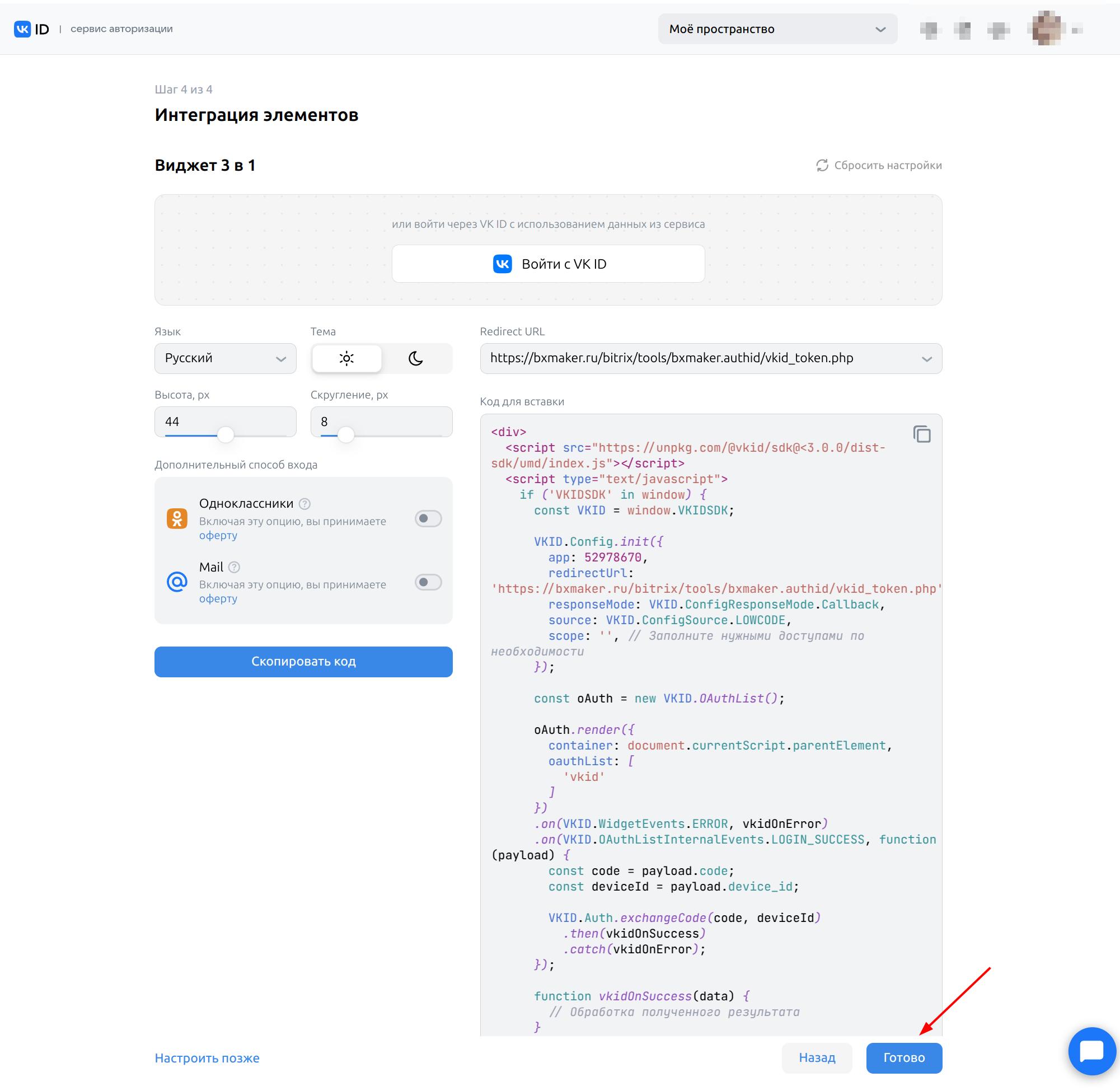
Во вкладке "Доступы" включаем запрос email и телефона. После прохождения модерации эти данные будут отдаваться вместе с остальными полями пользователя и авторизация/регистрация будет проходить нормально.
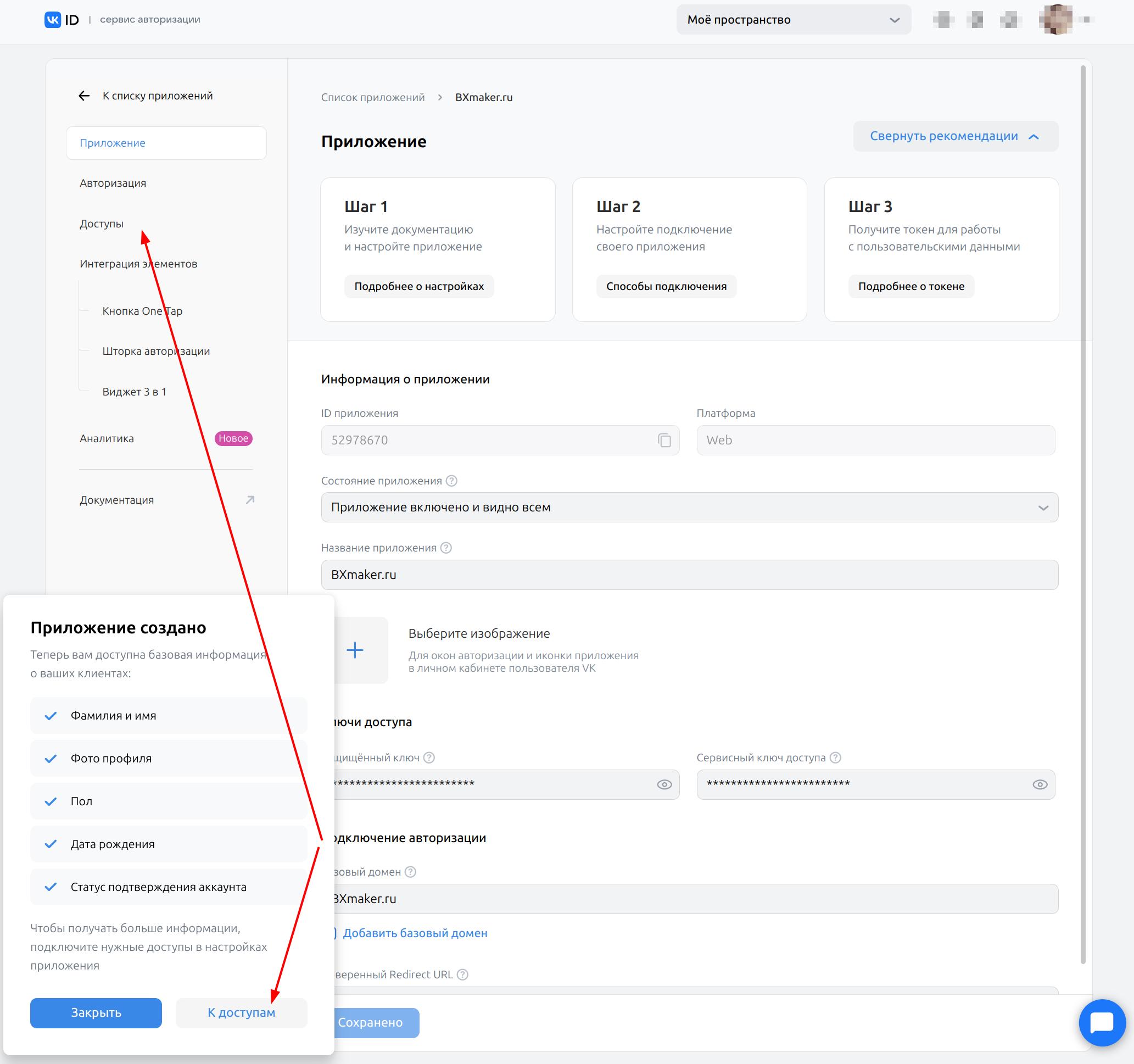
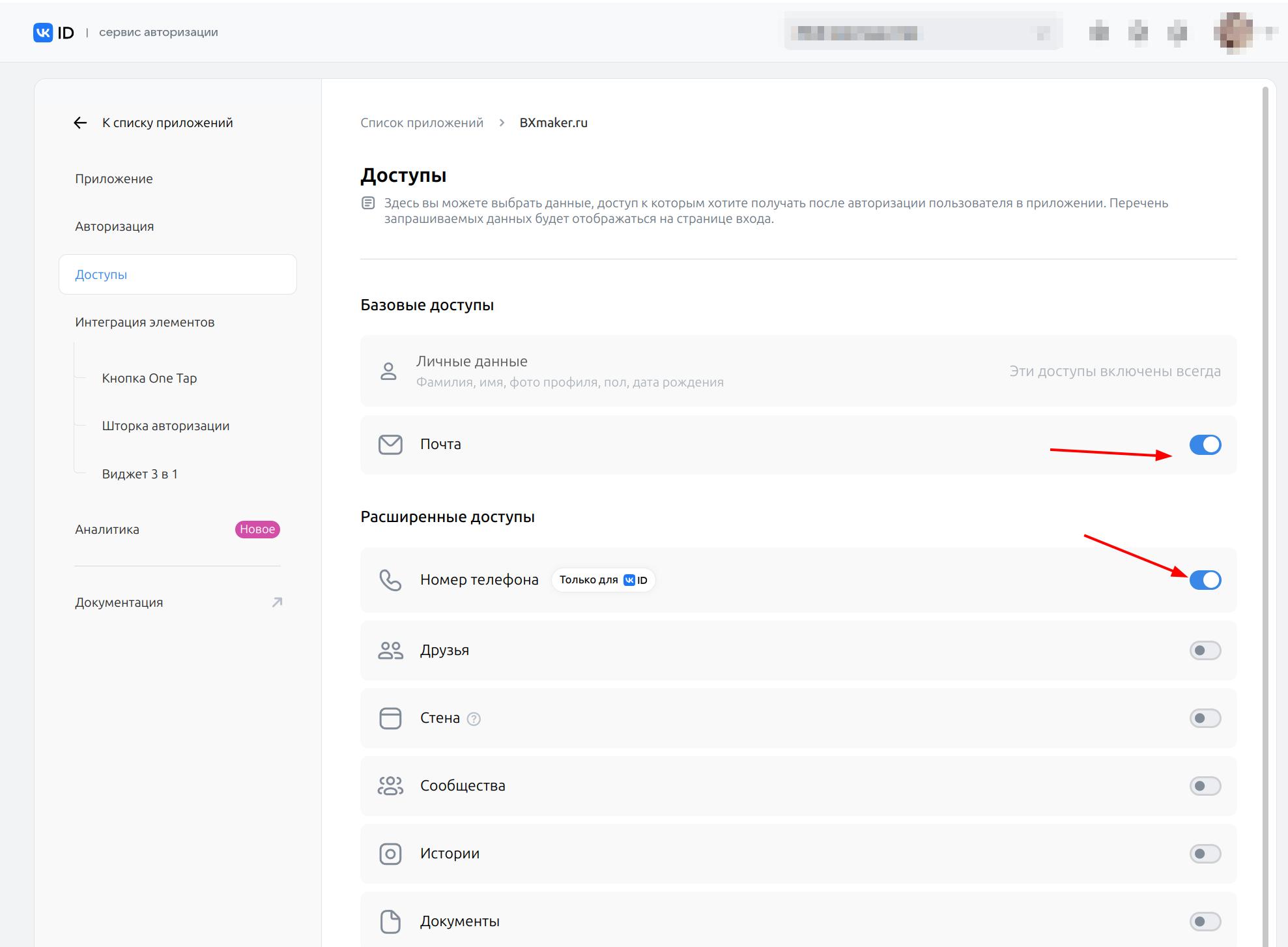
Во вкладке Авторизация активируем все поля, кроме пароля и фото и сохраняем
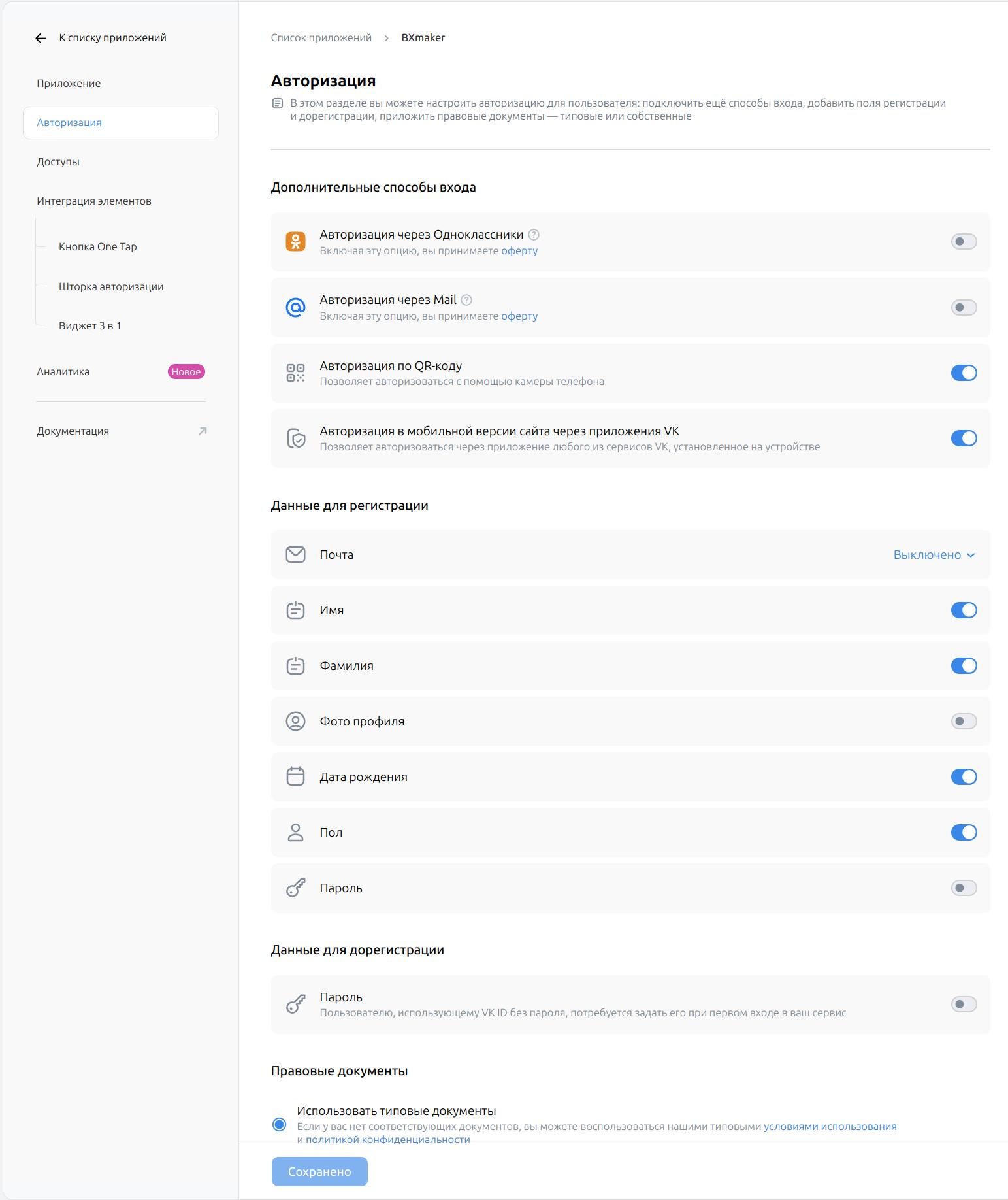
На кладке приложение нужно скопировать данные для доступа к вк и вставить в настройки сервиса админки сайта:
А на стороне ВКонтакте указать:
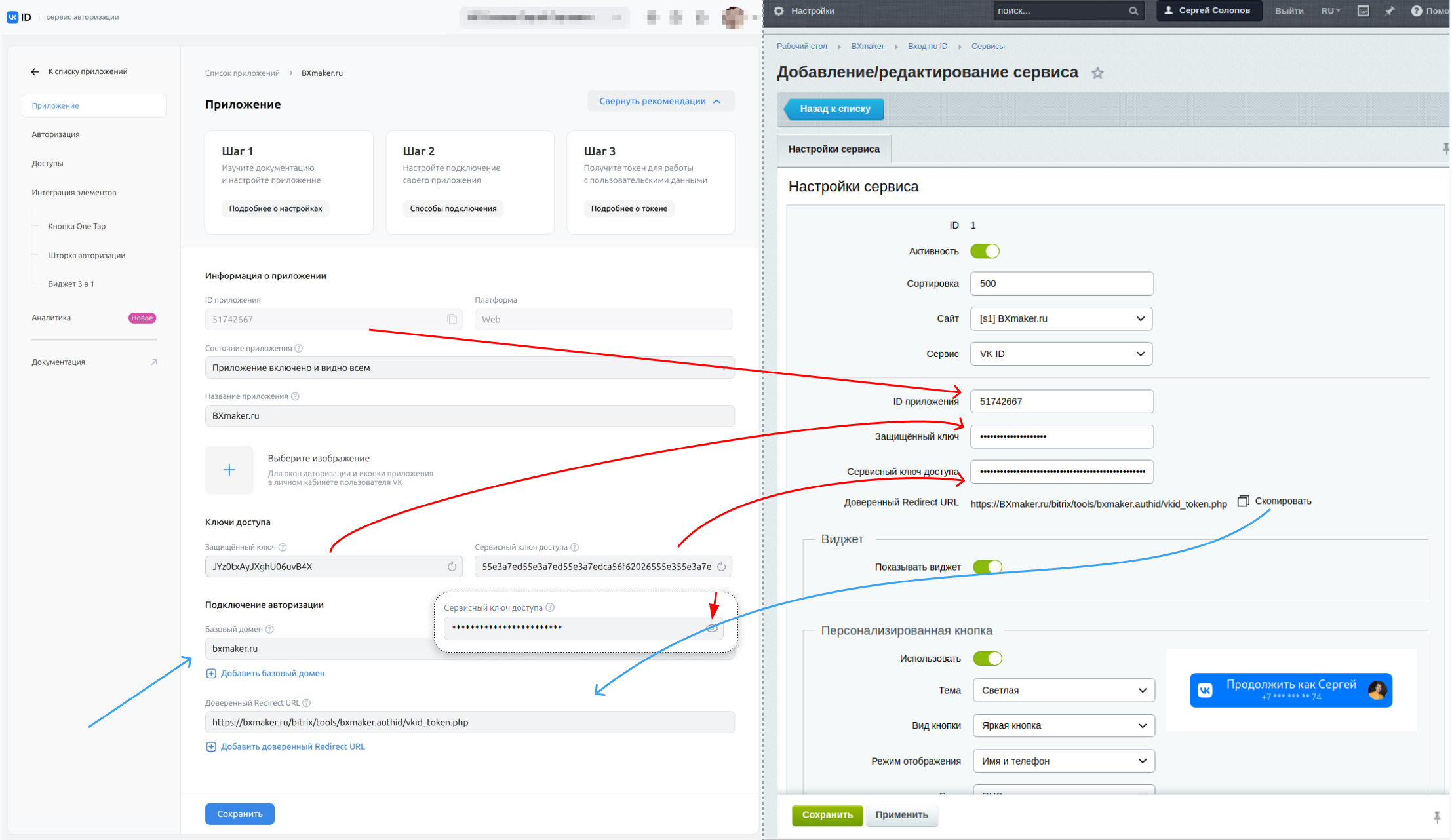
Сохраняем внесенные изменения на стороне ВК и на стороне Сайта